ハードドライブへのアクセスを回復し、ハードドライブを開けないエラーを修正する方法

この記事では、ハードドライブが故障した場合に、アクセスを回復する方法をご紹介します。さあ、一緒に進めていきましょう!
ズームは、ほとんどの人が知っている必要があるように、ビデオ電話ソフトウェアプログラムであり、コロナウイルスのパンデミックが世界中で始まって以来、新しい「通常の」ものになっています。組織、学校、大学、あらゆる種類の専門家、そして一般人。さまざまな理由で、誰もがこのアプリを少なくとも1回は使用しています。ズームルームでは、有料アカウントの参加者は最大1000人で、時間制限は30時間です。ただし、無料のアカウント所有者には、40分の時間制限付きで100人のメンバー用の部屋も提供されます。これが、「封鎖」中に非常に人気になった理由です。
Zoomアプリのアクティブユーザーである場合は、Zoomルームにいるすべての参加者を知り、誰が何を言っているかを理解することがいかに重要であるかを理解する必要があります。会議に3人か4人のメンバーしかいない場合は、Zoomのフォーカス方法を使用できるため、作業はスムーズに進みます。
しかし、1つのズームルームに多数の人がいる場合はどうなるでしょうか。
このような場合、ズーム通話中にさまざまなサムネイルを絶えず切り替える必要がないため、「ズームですべての参加者を表示する方法」を知っておくと役立ちます。それは疲れる-いくつかのイライラするプロセスです。したがって、すべての参加者を一度に表示する方法を知っていると、作業効率が向上すると同時に、多くの時間とエネルギーが節約されます。
幸いなことに、Zoomには「ギャラリービュー」と呼ばれる機能が組み込まれており、Zoomのすべての参加者を簡単に表示できます。アクティブなスピーカービューを「ギャラリービュー」に切り替えることで、非常に簡単に有効にできます。このガイドでは、「ギャラリービュー」について知っておく必要のあるすべてのことと、それを有効にする手順について説明します。
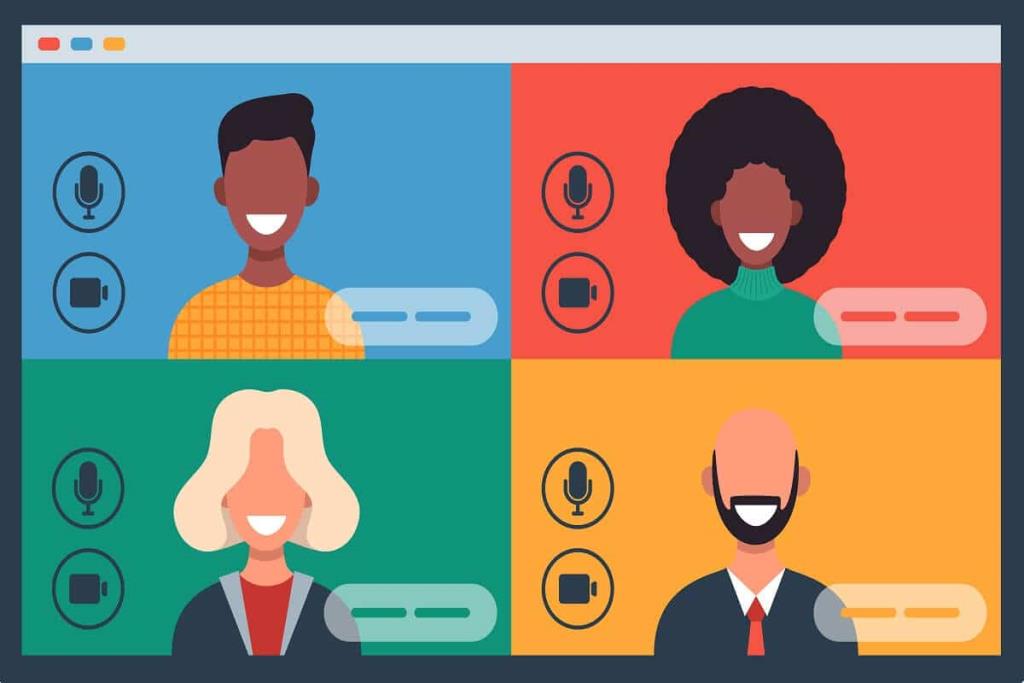
コンテンツ
ギャラリービューは、ユーザーがグリッド内の複数の参加者のサムネイル表示を表示できるようにするズームの表示機能です。グリッドサイズは、ズームルームの参加者数と使用しているデバイスに完全に依存します。ギャラリービューのこのグリッドは、参加者が参加するたびに新しいビデオフィードを追加するか、誰かが離れるときに削除することによって、それ自体を更新し続けます。
ズームが話している参加者のみに焦点を合わせ、なぜすべての参加者が表示されないのか疑問に思う「アクティブスピーカー」モードで立ち往生している場合。私たちはあなたをカバーしています。その背後にある唯一の理由は、「ギャラリービュー」を有効にしていないことです。
ただし、ギャラリービューを有効にしても、1つの画面で最大49人のメンバーを表示できない場合。その場合、デバイス(PC / Mac)がズームのこの表示機能の最小システム要件を満たしていないことを意味します。
「ギャラリービュー」をサポートするためのラップトップ/デスクトップPCの最小要件は次のとおりです。
注:デュアルモニター設定の場合、「ギャラリービュー」はプライマリモニターでのみ使用できます。デスクトップクライアントで使用している場合でも。
1.まず、 PCまたはMac用のZoomデスクトップアプリを開き、「設定」に移動します。これを行うには、画面の右上隅にある「歯車」オプションをクリックします。
2.「設定」ウィンドウが表示されたら、左側のサイドバーの「ビデオ」をクリックします。
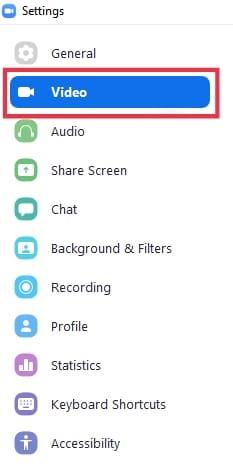
3.ここには、「ギャラリービューの画面ごとに表示される最大参加者数」が表示されます。このオプションで、「49人の参加者」を選択します。
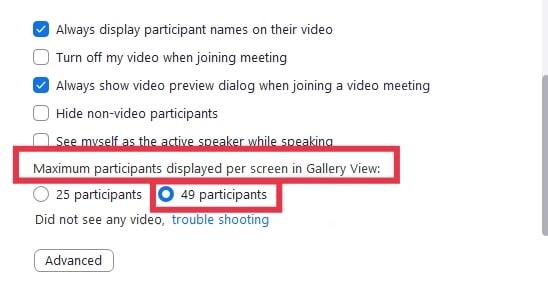
注:このオプションを使用できない場合は、最小システム要件を確認してください。
4.ここで、「設定」を閉じます。Zoomで新しい会議を「開始または参加」します。
5.ズーム会議に参加したら、右上隅にある[ギャラリービュー]オプションに移動して、ページごとに49人の参加者を表示します。
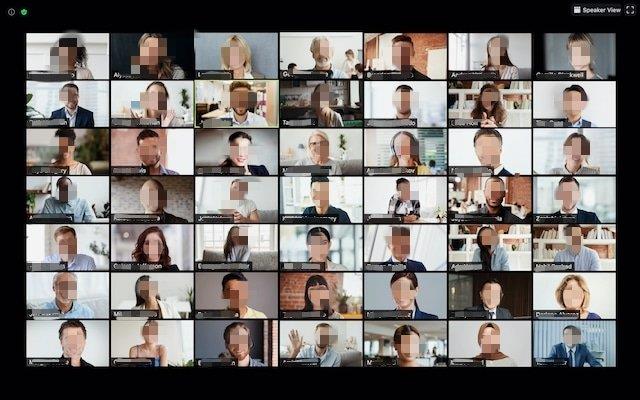
参加者数が49人を超える場合は、「左右の矢印ボタン」を使用してページをスクロールし、会議のすべての参加者を表示する必要があります。
また読む: GroupMeでメンバーを追加できなかった問題を修正する方法
デフォルトでは、Zoomモバイルアプリはビューを「アクティブスピーカー」モードに保ちます。
「ギャラリービュー」機能を使用して、1ページあたり最大4人の参加者を表示できます。
スマートフォンでZoomミーティングに参加している全員を表示する方法については、次の手順に従ってください。
注:会議に3人以上の参加者がいるまで、左にスワイプすることはできません。
ギャラリービューを有効にすると、Zoomでは、ユーザーが好みに応じて動画をクリックしてドラッグし、注文を作成することもできます。これは、シーケンスが重要なアクティビティを実行するときに最も役立つことがわかります。異なる参加者に対応するグリッドを並べ替えると、何らかの変更が再度発生するまで、グリッドはその場所に残ります。
注:この注文は、再注文したユーザーにのみ制限されます。
ホストがすべての参加者に同じ順序を反映したい場合は、すべての参加者に対して「カスタマイズされた順序」に従うことを有効にする必要があります。
1.まず、 Zoomミーティングを主催または参加します。
2.メンバーのビデオフィードのいずれかをクリックして、目的の「場所」にドラッグし ます。すべての参加者が希望の順序で表示されるまで、これを続けます。
これで、次のアクションのいずれかを実行できます。
ユーザーがビデオを有効にしていないか、電話で参加している場合は、グリッドからサムネイルを非表示にすることができます。このようにして、Zoom会議で複数のページが作成されるのを回避することもできます。これを行うには、次の手順に従います。
1.会議の「ギャラリービュー」を有効にします。 ビデオをオフにした参加者のサムネイルに移動し、参加 者のグリッドの右上隅にある3つのドットをクリックします。
2.この後、「ビデオ以外の参加者を非表示にする」を選択します。
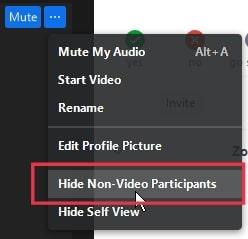
3.ビデオ以外の参加者を再度表示する場合は、右上隅にある[表示]ボタンをクリックします。この後、「ビデオ以外の参加者を表示する」をクリックします。
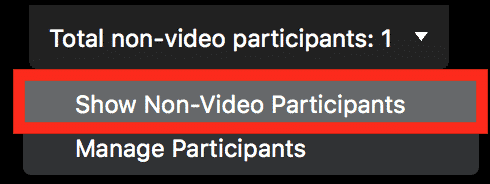
よくある質問(FAQ)
Q 1. Zoomのすべての参加者を表示するにはどうすればよいですか?
Zoomが提供する「ギャラリービュー」機能を使用して、すべての参加者のビデオフィードをグリッド形式で表示できます。あなたがする必要があるのは、それを有効にすることです。
Q 2.画面を共有しているときにZoomで全員を表示するにはどうすればよいですか?
[設定]に移動し、[画面の共有]タブを クリックします。次に、「サイドバイサイド」モードにチェックマークを付けます。その後、画面を共有すると、Zoomは参加者を自動的に表示します。
Q 3.ズームで何人の参加者を見ることができますか?
デスクトップユーザーの場合、Zoomでは1ページに最大49人の参加者が参加できます。会議に49人を超えるメンバーがいる場合、Zoomはこれらの残りの参加者に合わせて追加のページを作成します。前後にスワイプして、会議に参加しているすべての人を表示できます。
スマートフォンユーザーの場合、Zoomではページごとに最大4人の参加者が許可され、PCユーザーと同様に、左右にスワイプして会議に存在するすべてのビデオフィードを表示することもできます。
おすすめされた:
このガイドがお役に立てば幸いです。すべての参加者を表示したり、グリッドを注文したり、Zoomでビデオ以外の参加者を非表示/表示したりできました。この記事に関してまだ質問がある場合は、コメントセクションで遠慮なく質問してください。
この記事では、ハードドライブが故障した場合に、アクセスを回復する方法をご紹介します。さあ、一緒に進めていきましょう!
一見すると、AirPodsは他の完全ワイヤレスイヤホンと何ら変わりません。しかし、あまり知られていないいくつかの機能が発見されたことで、すべてが変わりました。
Apple は、まったく新しいすりガラスデザイン、よりスマートなエクスペリエンス、おなじみのアプリの改善を伴うメジャーアップデートである iOS 26 を発表しました。
学生は学習のために特定のタイプのノートパソコンを必要とします。専攻分野で十分なパフォーマンスを発揮できるだけでなく、一日中持ち運べるほどコンパクトで軽量であることも重要です。
Windows 10 にプリンターを追加するのは簡単ですが、有線デバイスの場合のプロセスはワイヤレス デバイスの場合とは異なります。
ご存知の通り、RAMはコンピューターにとって非常に重要なハードウェア部品であり、データ処理のためのメモリとして機能し、ノートパソコンやPCの速度を決定づける要因です。以下の記事では、WebTech360がWindowsでソフトウェアを使ってRAMエラーをチェックする方法をいくつかご紹介します。
スマートテレビはまさに世界を席巻しています。数多くの優れた機能とインターネット接続により、テクノロジーはテレビの視聴方法を変えました。
冷蔵庫は家庭ではよく使われる家電製品です。冷蔵庫には通常 2 つの部屋があり、冷蔵室は広く、ユーザーが開けるたびに自動的に点灯するライトが付いていますが、冷凍室は狭く、ライトはありません。
Wi-Fi ネットワークは、ルーター、帯域幅、干渉以外にも多くの要因の影響を受けますが、ネットワークを強化する賢い方法がいくつかあります。
お使いの携帯電話で安定した iOS 16 に戻したい場合は、iOS 17 をアンインストールして iOS 17 から 16 にダウングレードするための基本ガイドを以下に示します。
ヨーグルトは素晴らしい食べ物です。ヨーグルトを毎日食べるのは良いことでしょうか?ヨーグルトを毎日食べると、身体はどう変わるのでしょうか?一緒に調べてみましょう!
この記事では、最も栄養価の高い米の種類と、どの米を選んだとしてもその健康効果を最大限に引き出す方法について説明します。
睡眠スケジュールと就寝時の習慣を確立し、目覚まし時計を変え、食生活を調整することは、よりよく眠り、朝時間通りに起きるのに役立つ対策の一部です。
レンタルして下さい! Landlord Sim は、iOS および Android 向けのシミュレーション モバイル ゲームです。あなたはアパートの大家としてプレイし、アパートの内装をアップグレードして入居者を受け入れる準備をしながら、アパートの賃貸を始めます。
Bathroom Tower Defense Roblox ゲーム コードを入手して、魅力的な報酬と引き換えましょう。これらは、より高いダメージを与えるタワーをアップグレードしたり、ロックを解除したりするのに役立ちます。













